Dr.Web アンチウイルスソフトウェアのインストールには次の2つのモードがあります。
•バックグラウンドモード
•通常モード
通常インストール
通常インストールを開始するには、以下のうちいずれかを実行してください。
•実行ファイル(drweb-1.0-katana.exe)がある場合は、それを実行します。
•インストールパッケージが含まれている元のディスクがある場合は、そのディスクをCD/DVDドライブに挿入します。自動実行が有効になっている場合は、インストールが自動的に開始されます。自動実行が無効になっている場合は、インストールキットの autorun.exe ファイルを手動で実行します。ウィンドウが開き、自動実行メニューが表示されます。インストール をクリックします。
ウィザードがコンピューターへのファイルのコピーを開始する前であれば、途中で以下の操作を実行することができます。
•戻る をクリックすると前のステップに戻ります。
•次へ をクリックすると次のステップへ進みます。
•終了 をクリックするとインストールを中断します。
プログラムをインストールするには
1.コンピューター上に他のDr.Webアンチウイルスがインストールされていた場合、インストールウィザードはDr.Web KATANAと他のDr.Webアンチウイルスとの間の非互換性について警告し、その削除を勧めます。
|
ウィザードはインストールを開始する前に、インストールファイルが最新のものであるかどうかを確認します。より新しいインストールファイルが存在した場合、そちらをダウンロードするようユーザーに対して提案します。 |
2.このステップで、アンチウイルスコンポーネントが脅威に関する最新情報を使用することを可能にする Dr.Web Cloud Service への接続を勧められます。情報はリアルタイムでDoctor Webサーバー上に保存され、更新されていきます。このオプションはデフォルトで有効になっています。
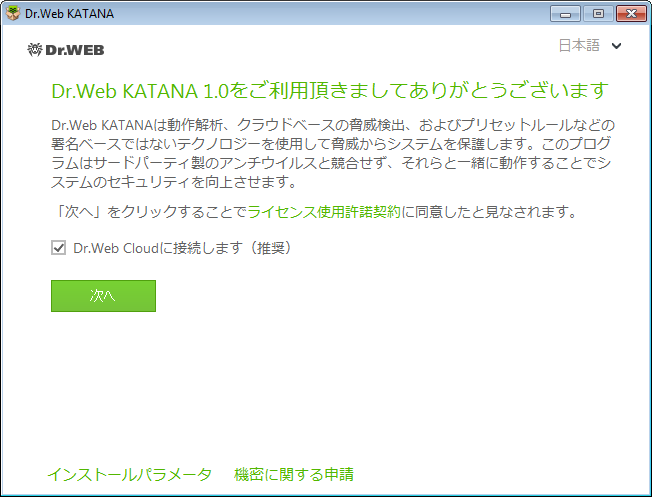
図 1. インストールウィザード
3.デフォルトのインストール設定を使用する場合は手順4へ進みます。インストールするコンポーネントの選択やインストールパスの指定、その他の設定を行うには インストールパラメータ をクリックしてください。このオプションは上級者ユーザー向けです。
•1つ目のタブでは、インストールパスを変更することができます。
•2つ目のタブでは、必要に応じてプロキシサーバーのパラメータを指定することができます。
変更を保存するには OK をクリックしてください。変更を保存せずにウィンドウを閉じる場合は キャンセル をクリックします。
4.次へをクリックします。次へをクリックすることで、使用許諾契約書に同意したものとみなされますのでご注意ください。
5.登録ウィザード ウィンドウで次のうちいずれか1つを選択してください。
•キーファイル がハードドライブまたはリムーバブルメディア上にある場合、有効なキーファイルのパスを指定する を選択します。参照 をクリックし、開いたウィンドウ内でキーファイルを選択してください。
•インストールの間にキーファイルを取得する場合、インストール中にライセンスを取得する を選択し、インストール をクリックしてください。.
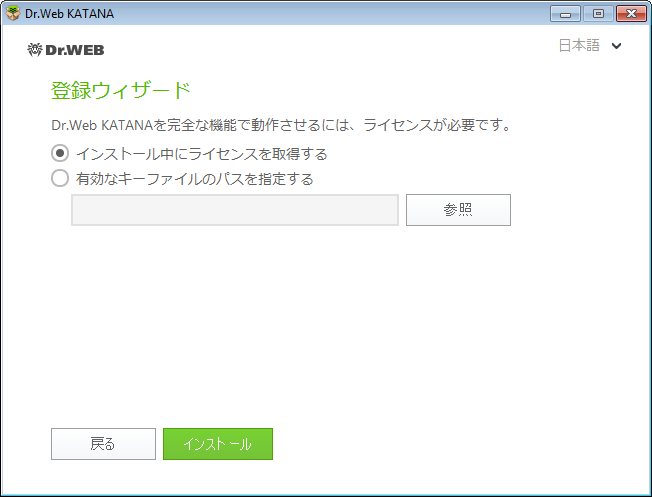
図 2. 登録ウィザード
コマンドラインパラメータを使用したインストール
コマンドラインパラメータを使用して Dr.Web をインストールするには、実行ファイル名と必要なパラメータ(これらのパラメータはバックグラウンドモードでのインストール、インストール言語、インストール後の再起動に関与します)をコマンドライン内に入力してください。
パラメータ |
説明 |
|---|---|
lang |
インストールに使用される言語。このパラメータの値は、ISO 639-1形式の言語です(例:/lang en)。 |
reboot |
インストール完了後にコンピューターを自動的に再起動 |
silent |
バックグラウンドモードでのインストール |
例えば Dr.Web をバックグラウンドモードでインストールする場合は、次のコマンドを実行します。
drweb-1.0-katana.exe /silent yes